Inhaltsverzeichnis
Den Verlauf Ihres Google Chrome Browsers können Sie ohne Probleme komplett oder auch nur teilweise löschen. Der Browser speichert Ihr Surfverhalten (Verlauf) automatisch ab. So werden alle besuchten Webseiten-URLs und Suchanfragen in Google Chrome hinterlegt, falls Sie keinen Inkognito-Modus aktiviert haben. Wenn Sie diese nun entfernen möchten – sei es aufgrund Ihrer Privatsphäre oder einfach nur um Speicherplatz freizugeben – erklären wir Ihnen im folgenden Artikel.
Warum den den Google Chrome Verlauf löschen sollten
Dass Google immer die Aktivität seiner Nutzer mitverfolgt, sollte inzwischen jedem klar sein. Wie Sie bspw. den Google Suchverlauf löschen, haben wir Ihnen bereits erklärt. Aber auch der Browser speichert vom Nutzer eingegebene Daten ab. In diesem Fall geht es um den Verlauf, also die eingegebenen Webseiten oder URLs in der Browserleiste. Zum Einen hilft Ihnen das für zukünftige Aufrufe der Webseite, indem Google automatisch den eingetragenen URL-Text vervollständigt. Zum Anderen sehen Sie im Verlauf bisher besuchte Webseiten, falls Sie den Namen oder den Link vergessen haben. Doch nicht immer ist dies vom Nutzer gewünscht, weshalb der komplette Verlauf oder auch einzelne URLs aus Google Chrome gelöscht werden können.
Desktop: Google Chrome Verlauf löschen
Wenn Sie zum Schutz Ihrer Privatsphäre den Google Chrome Verlauf löschen möchten, so können Sie dies in wenigen Schritten durchführen. Auch einzelne Domains können Sie aus dem Verlauf löschen. Und so löschen Sie den Google Chrome Verlauf:
- Öffnen Sie zunächst Google Chrome.
- Klicken Sie oben rechts auf die drei Punkte und dann auf „Einstellungen„.
- Scrollen Sie nach unten und klicken auf „Erweitert„.
- Im Bereich „Datenschutz und Sicherheit“ klicken Sie auf „Browserdaten löschen„.
- Markieren Sie hier die Checkbox vor „Browserverlauf“ und klicken dann auf „Daten löschen„.
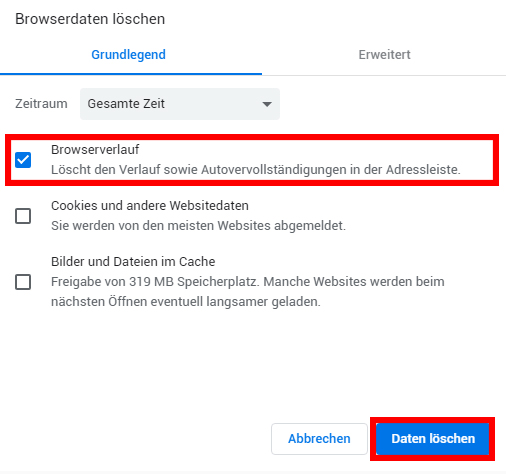
Nun werden sämtlichen Einträge Ihres Google Chrome Verlaufes entfernt. Alternativ können Sie den Zeitraum der Löschung noch beeinflussen, wenn Sie bspw. nur den Verlauf der letzten sieben Tage löschen möchten. Wenn Sie aber nicht den kompletten Verlauf in Google Chrome entfernen möchten, sondern nur einzelne Webseiten bzw. URLs, so ist auch das möglich.
Einzelne Einträge aus dem Google Chrome Verlauf löschen
Wenn Sie nur einzelne Einträge aus Ihrem Verlauf entfernen möchten, ist auch das möglich. Drücken Sie ![]() + H, um in die Übersicht des Verlaufs zu öffnen. Hier können Sie entweder durch das Markieren einzelner Einträge oder durch eintippen der gewünschten Webseiten diese aus dem Verlauf löschen.
+ H, um in die Übersicht des Verlaufs zu öffnen. Hier können Sie entweder durch das Markieren einzelner Einträge oder durch eintippen der gewünschten Webseiten diese aus dem Verlauf löschen.
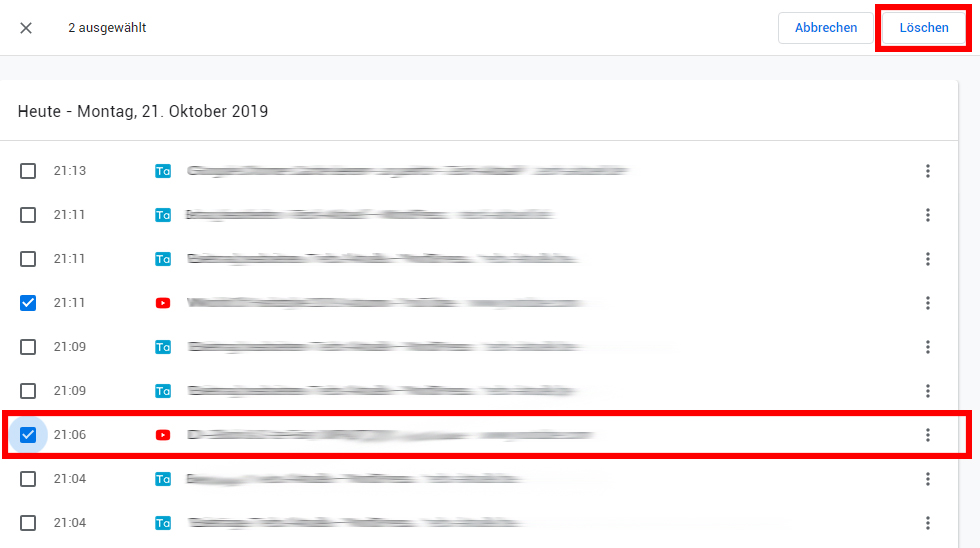
Mobil: Google Chrome Verlauf löschen
Auch mit der Google Chrome App können den Browserverlauf löschen. Dazu gehen Sie einfach wie folgt vor:
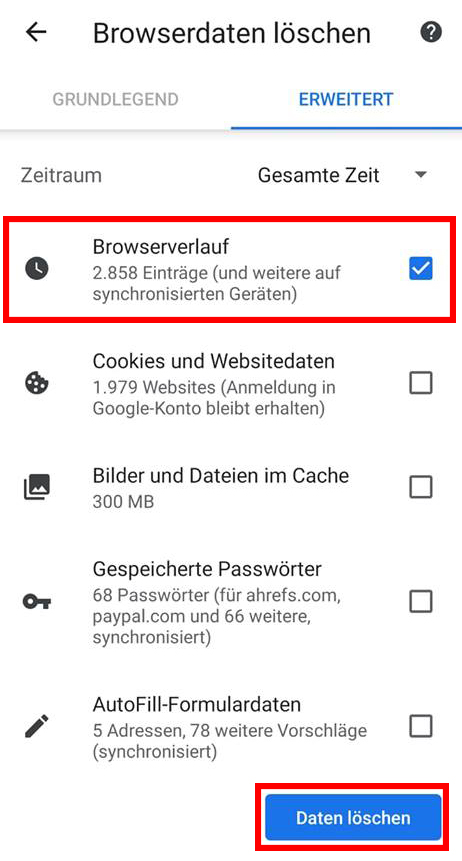
- Öffnen Sie die Google Chrome App.
- Tippe Sie oben rechts auf die drei Punkte und dann auf „Einstellungen“.
- Im Bereich „Erweitert“ finden Sie den Punkt „Datenschutz“.
- Tippen Sie auf „Browserdaten löschen“.
- Markieren Sie dann die Checkbox hinter „Browserverlauf“ und bestätigen Sie dies über den Button „Daten löschen“.
Nun wird der gesamte Verlauf Ihres Google Chrome Browsers gelöscht. Alternativ können Sie auch hier noch den Zeitraum vorher bestimmen. Falls Sie auf Ihrem Smartphone lediglich einzelne Webseiten aus Ihrem Chrome Verlauf entfernen möchten, tippen Sie einfach wieder oben rechts auf die drei Punkte und dann auf Verlauf. Hier können Sie mittels der Lupe bestimmte Webseiten suchen und löschen oder direkt über die Liste entfernen. Neben dem Google Chrome Verlauf können Sie auch den Google Chrome Cache leeren, der Ihrem Computer einiges an Speicherplatz freigeben wird. Weitere hilfreiche Artikel zum Thema Google Chrome finden Sie auf unserer Webseite. Wussten Sie z. B. schon, wie Sie Lesezeichen in Google Chrome exportieren und importieren? Wir zeigen es Ihnen!
